La pulizia digitale, che riguarda la gestione dei file, la rimozione dei dati inutilizzati e la protezione delle informazioni personali è una pratica fondamentale per mantenere il dispositivo in buone condizioni e garantire una performance ottimale.
In questo articolo scopriremo perché è così importante dedicare del tempo a mantenere il proprio PC in ordine e come l’utilizzo di strumenti come Comet Backup può contribuire a migliorare la sicurezza dei propri dati.
Migliorare le prestazioni
Nel tempo, il proprio computer può accumulare file temporanei, cache, programmi inutilizzati e altri dati che occupano spazio sul disco rigido. Questo può rallentare il sistema, facendo sembrare il dispositivo più lento e meno reattivo. Effettuando una pulizia periodica del computer si rimuovono questi file inutili, liberando così spazio e migliorando la velocità. Inoltre, l’eliminazione di applicazioni inutilizzate può ridurre il carico sul sistema, consentendo a quelle essenziali di funzionare in modo più efficiente.
Prevenire i problemi di sicurezza
Spesso, i file inutilizzati o non necessari contengono informazioni personali sensibili che potrebbero diventare un rischio in caso di attacco informatico. Pulire regolarmente le cartelle e i file temporanei riduce il rischio di esposizione ai malintenzionati. Inoltre, è importante aggiornare e rimuovere software obsoleti, che potrebbero essere vulnerabili agli attacchi, e mantenere il sistema operativo e le applicazioni sempre aggiornati.
Proteggere i dati con backup regolari
Le perdite di dati possono avvenire in qualsiasi momento, sia per malfunzionamenti hardware, errori umani o attacchi informatici. Utilizzare un servizio di backup sicuro come Comet Backup permette di archiviare in modo sicuro i dati più importanti, proteggendoli da eventuali incidenti.
Mantenere il sistema organizzato
L'organizzazione dei file e delle cartelle è essenziale per lavorare in modo efficiente. Una buona pratica è quella di archiviare i file in modo che siano facilmente recuperabili e di evitare di accumulare troppi documenti non necessari. L'utilizzo di strumenti di gestione dei file e di backup come Comet Backup consente di avere una copia sicura dei propri documenti in caso di necessità.
Prevenire i rallentamenti dovuti al sovraccarico di dati
I rallentamenti del sistema sono spesso causati dall’accumulo di file inutili, dalla gestione inefficiente delle risorse e dalla presenza di malware. Eseguire una manutenzione regolare per rimuovere i file temporanei, svuotare la cache e fare una pulizia della cronologia del browser può contribuire a velocizzare il tuo PC. Inoltre, l’utilizzo di software di protezione per individuare e rimuovere malware è essenziale per mantenere il sistema sicuro.
Conclusione
Per mantenere il proprio PC sicuro e performante, è fondamentale gestire i file e proteggere i dati con backup sicuri. Utilizzando strumenti come Comet Backup, è possibile garantire la protezione dei dati più importanti, evitando la perdita accidentale e prevenendo i danni causati da attacchi informatici o malfunzionamenti del sistema.
Comet Backup è un software di backup rapido e sicuro per i professionisti IT e le aziende di tutto il mondo. Consente alle aziende di proteggere i propri dati, garantire la continuità operativa e la prevenzione degli incidenti.
Per saperne di più a riguardo di Comet clicca qui

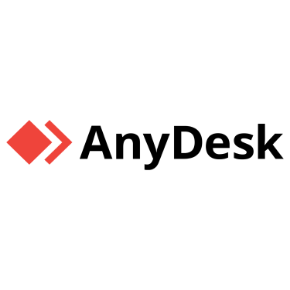
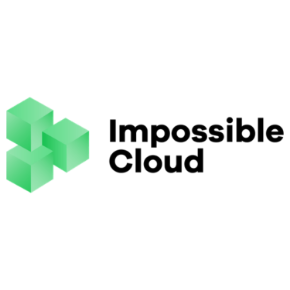

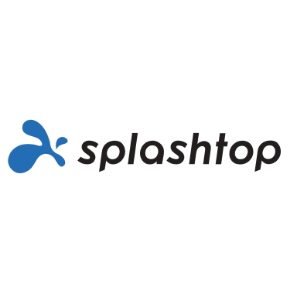

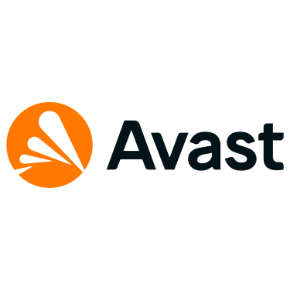

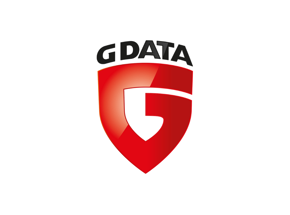

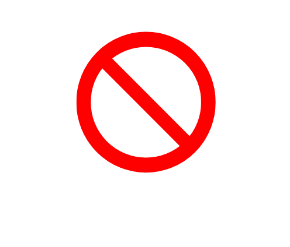
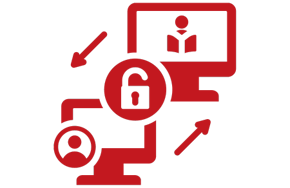
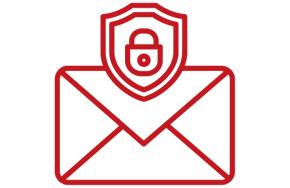
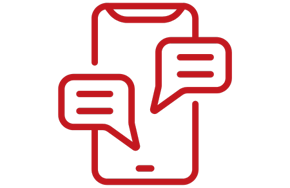
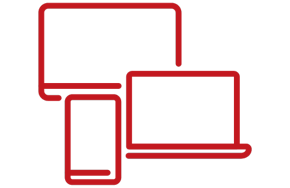
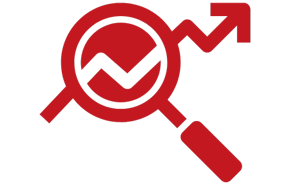
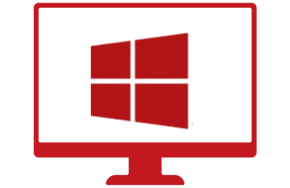
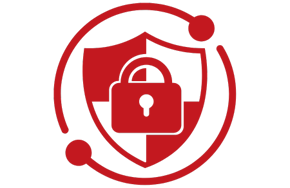
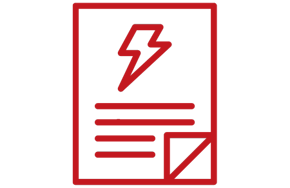
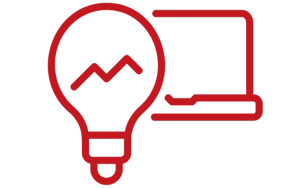

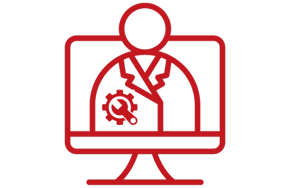

_850.png)
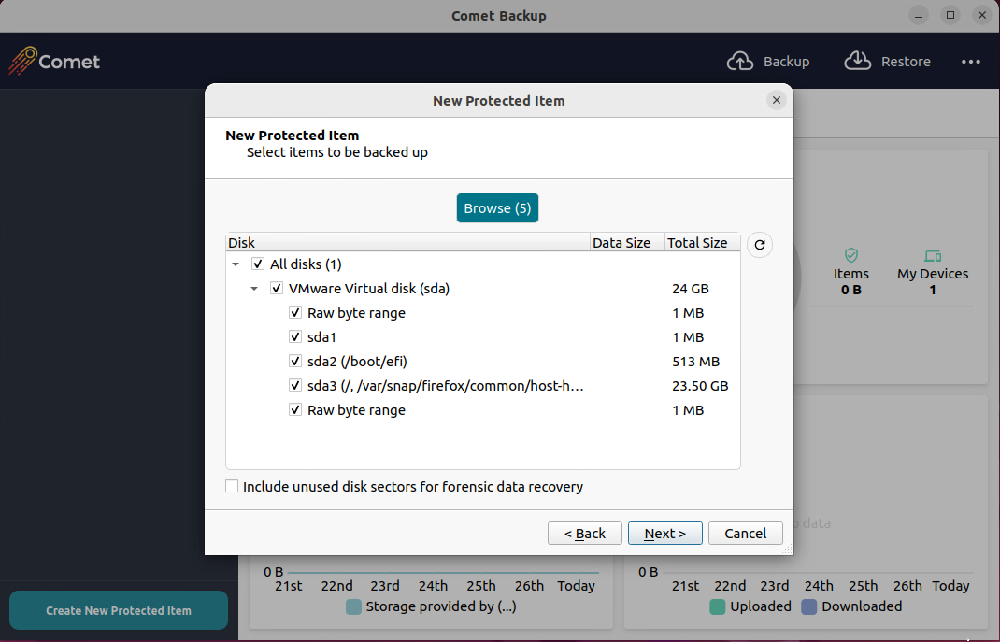
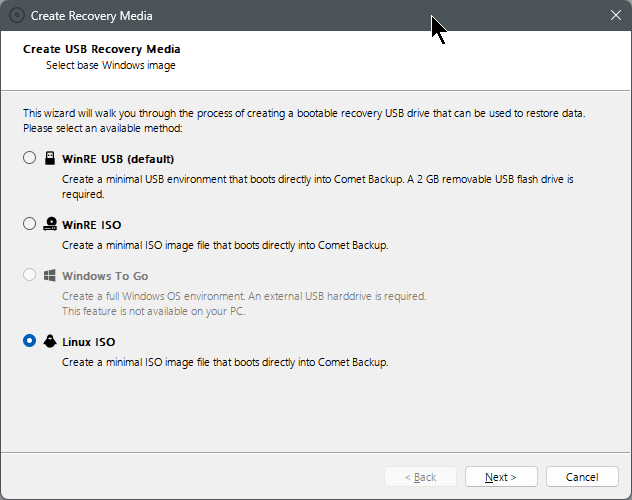


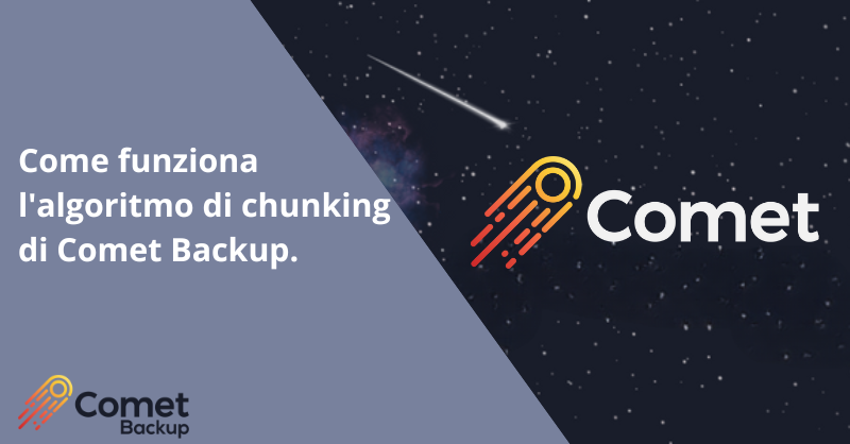
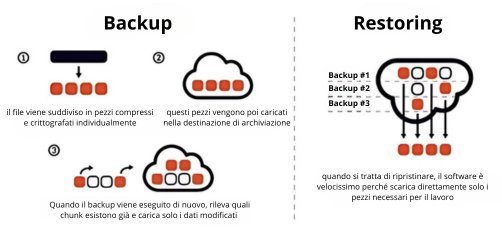
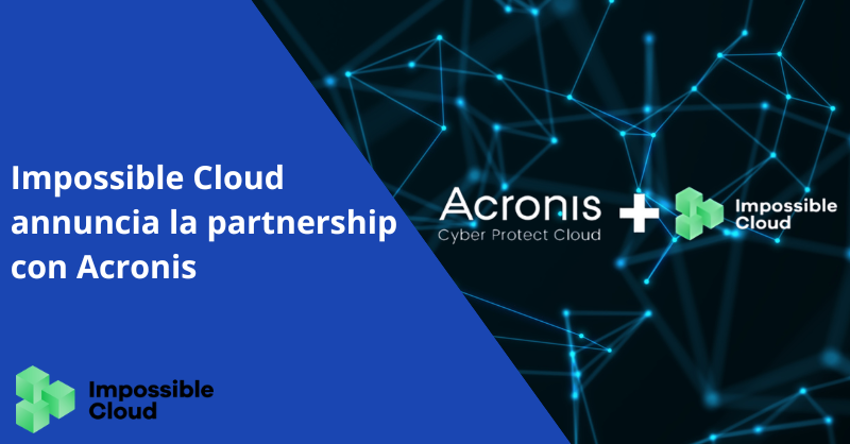

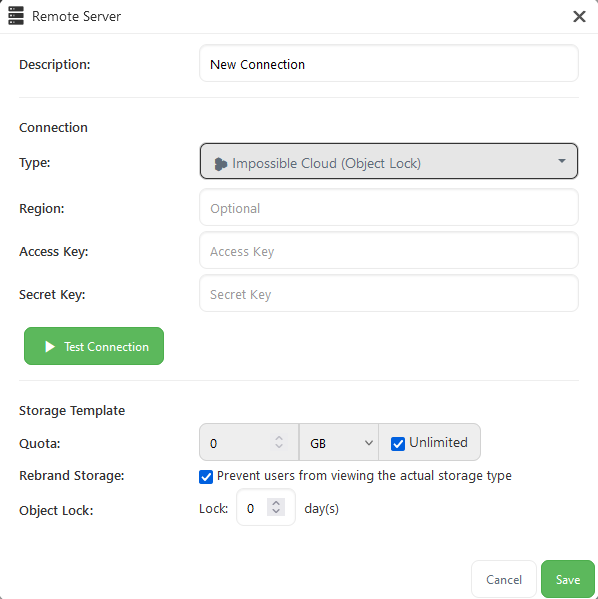 Un'altra grande caratteristica di Impossible Cloud è l'integrazione di
Un'altra grande caratteristica di Impossible Cloud è l'integrazione di


